iText-개요
PDF (Portable Document Format)는 응용 프로그램 소프트웨어, 하드웨어 및 운영 체제에 독립적 인 방식으로 데이터를 표시하는 데 도움이되는 파일 형식입니다. 각 PDF 파일에는 텍스트, 글꼴, 그래픽 및이를 표시하는 데 필요한 기타 정보를 포함하여 고정 레이아웃 플랫 문서에 대한 설명이 들어 있습니다.
다음과 같은 프로그램을 통해 PDF 문서를 만들고 조작 할 수있는 여러 라이브러리가 있습니다.
Adobe PDF Library−이 라이브러리는 C ++, .NET 및 Java와 같은 언어로 API를 제공합니다. 이를 사용하여 PDF 문서에서 텍스트를 편집,보기, 인쇄 및 추출 할 수 있습니다.
Formatting Objects Processor− XSL Formatting Objects 및 출력 독립적 인 포맷터로 구동되는 오픈 소스 인쇄 포맷터. 기본 출력 대상은 PDF입니다.
PDF Box− Apache PDFBox는 PDF 문서의 개발 및 변환을 지원하는 오픈 소스 Java 라이브러리입니다. 이 라이브러리를 사용하여 PDF 문서를 작성, 변환 및 조작하는 Java 프로그램을 개발할 수 있습니다.
Jasper Reports − Microsoft Excel, RTF, ODT, 쉼표로 구분 된 값 및 XML 파일을 포함한 PDF 문서로 보고서를 생성하는 Java보고 도구입니다.
iText 란 무엇입니까?
위에 나열된 소프트웨어의 iText와 유사하게 Java PDF 라이브러리를 사용하여 PDF 문서를 작성, 변환 및 조작하는 Java 프로그램을 개발할 수 있습니다.
iText의 특징
다음은 iText 라이브러리의 주목할만한 기능입니다-
Interactive− iText는 인터랙티브 한 PDF 문서를 생성하기위한 클래스 (API)를 제공합니다. 이를 사용하여지도와 책을 만들 수 있습니다.
Adding bookmarks, page numbers, etc − iText를 사용하여 북마크, 페이지 번호 및 워터 마크를 추가 할 수 있습니다.
Split & Merge − iText를 사용하여 기존 PDF를 여러 PDF로 분할하고 추가 페이지를 추가 / 연결할 수 있습니다.
Fill Forms − iText를 사용하여 PDF 문서에서 대화 형 양식을 채울 수 있습니다.
Save as Image − iText를 사용하여 PDF를 PNG 또는 JPEG와 같은 이미지 파일로 저장할 수 있습니다.
Canvas − iText 라이브러리는 원, 선 등의 PDF 문서에 다양한 기하학적 모양을 그릴 수있는 Canvas 클래스를 제공합니다.
Create PDFs− iText를 사용하여 Java 프로그램에서 새 PDF 파일을 생성 할 수 있습니다. 이미지와 글꼴도 포함 할 수 있습니다.
IText 환경
Eclipse에서 iText 환경을 설정하려면 아래 단계를 따르십시오.
Step 1 − Eclipse를 설치하고 아래와 같이 새 프로젝트를 엽니 다.
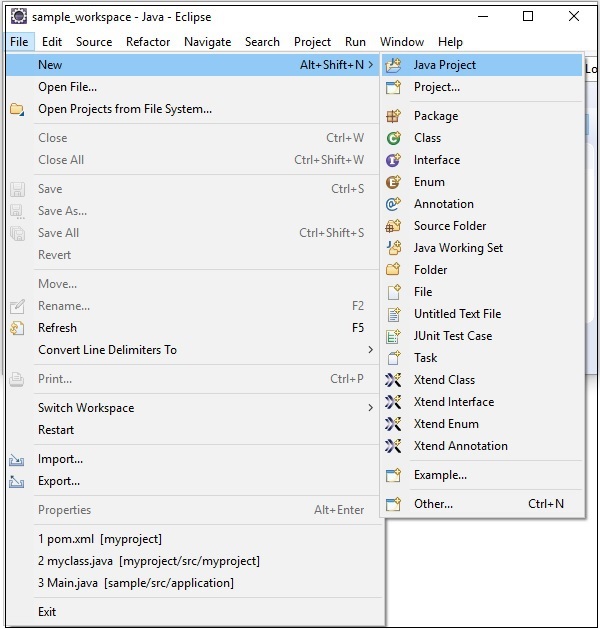
Step 2 − 생성 iTextSample 프로젝트는 아래와 같습니다.
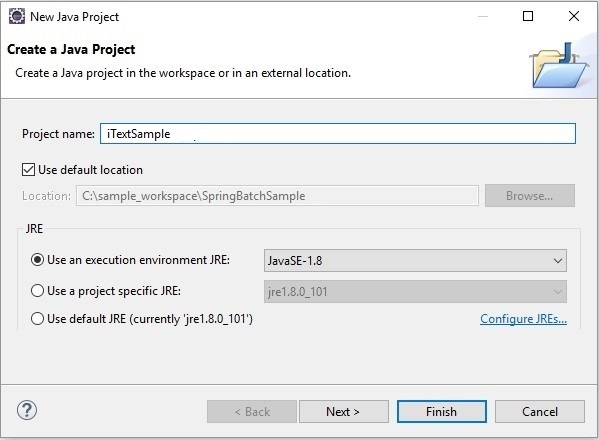
Step 3− 프로젝트를 마우스 오른쪽 버튼으로 클릭하고 아래와 같이 Maven 프로젝트로 변환합니다. Maven 프로젝트로 변환하면pom.xml필요한 종속성을 언급해야합니다. 그 후jar 이러한 종속성의 파일은 프로젝트에 자동으로 다운로드됩니다.
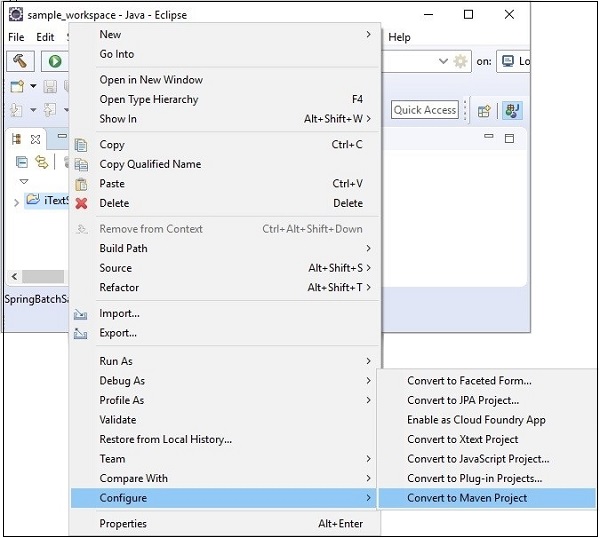
Step 4 − 이제 pom.xml 프로젝트의 다음 내용 (iText 응용 프로그램에 대한 종속성)을 복사하여 붙여넣고 프로젝트를 새로 고칩니다.
Using pom.xml
프로젝트를 Maven 프로젝트로 변환하고 다음 콘텐츠를 해당 프로젝트에 추가합니다. pom.xml.
<project xmlns="http://maven.apache.org/POM/4.0.0"
xmlns:xsi="http://www.w3.org/2001/XMLSchema-instance"
xsi:schemaLocation="http://maven.apache.org/POM/4.0.0
http://maven.apache.org/xsd/maven-4.0.0.xsd">
<modelVersion>4.0.0</modelVersion>
<groupId>SanthoshExample</groupId>
<artifactId>SanthoshExample</artifactId>
<version>0.0.1-SNAPSHOT</version>
<build>
<sourceDirectory>src</sourceDirectory>
<plugins>
<plugin>
<artifactId>maven-compiler-plugin</artifactId>
<version>3.5.1</version>
<configuration>
<source>1.8</source>
<target>1.8</target>
</configuration>
</plugin>
</plugins>
</build>
<dependencies>
<!-- always needed -->
<dependency>
<groupId>com.itextpdf</groupId>
<artifactId>kernel</artifactId>
<version>7.0.2</version>
</dependency>
<dependency>
<groupId>com.itextpdf</groupId>
<artifactId>io</artifactId>
<version>7.0.2</version>
</dependency>
<dependency>
<groupId>com.itextpdf</groupId>
<artifactId>layout</artifactId>
<version>7.0.2</version>
</dependency>
<dependency>
<groupId>com.itextpdf</groupId>
<artifactId>forms</artifactId>
<version>7.0.2</version>
</dependency>
<dependency>
<groupId>com.itextpdf</groupId>
<artifactId>pdfa</artifactId>
<version>7.0.2</version>
</dependency>
<dependency>
<groupId>com.itextpdf</groupId>
<artifactId>sign</artifactId>
<version>7.0.2</version>
</dependency>
<dependency>
<groupId>com.itextpdf</groupId>
<artifactId>barcodes</artifactId>
<version>7.0.2</version>
</dependency>
<dependency>
<groupId>com.itextpdf</groupId>
<artifactId>font-asian</artifactId>
<version>7.0.2</version>
</dependency>
<dependency>
<groupId>com.itextpdf</groupId>
<artifactId>hyph</artifactId>
<version>7.0.2</version>
</dependency>
</dependencies>
</project>마지막으로 Maven 종속성을 관찰하면 필요한 모든 jar 파일이 다운로드되었습니다.
